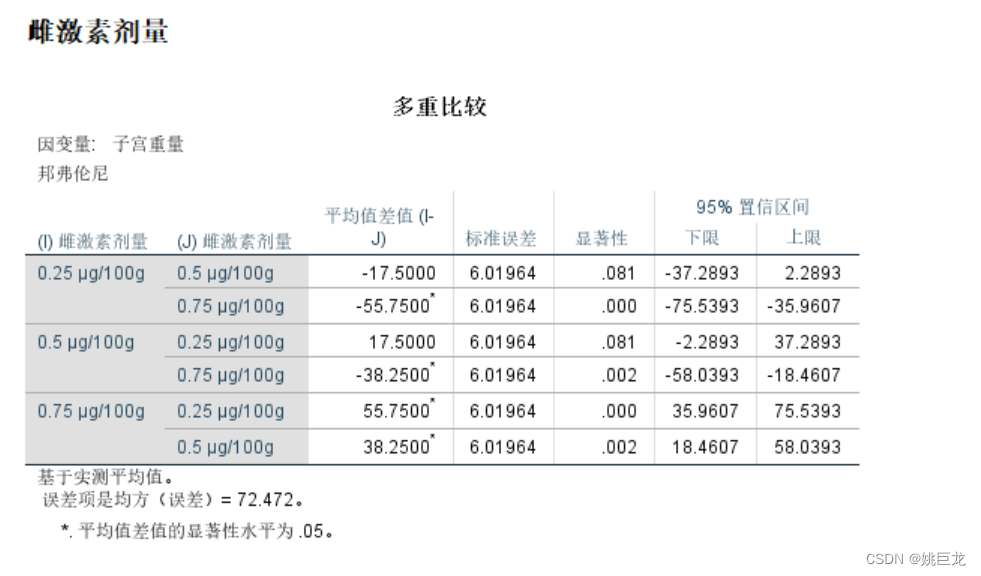SPSS实战:多因素方差分析(以随机区组设计为例) |
您所在的位置:网站首页 › 实验数据怎么做方差分析表的 › SPSS实战:多因素方差分析(以随机区组设计为例) |
SPSS实战:多因素方差分析(以随机区组设计为例)
|
SPSS:多因素方差分析
方差分析多因素方差分析多因素方差分析的原理多因素方差分析的SPSS操作==step1== 建立数据文件==step2== 命令选项==step3== 选择变量==step4== 进行相应的设置(一)“模型”设置(二)“对比”设置(三)“图”设置(四)“事后比较”设置(五)“保存”设置(六)“选项”设置
==step5== 分析结果输出
方差分析
方差分析是一种假设检验,它把观测总变异的平方和与自由度分解为对应不同变异来源的平方和与自由度,将某种控制性因素所导致的系统性误差和其他随机性误差进行对比,从而推断各组样本之间是否存在显著性差异,以分析该因素是否对总体存在显著性影响。方差分析法采用离差平方和对变差进行度量,从总离差平方和分解出可追溯到指定来源的部分离差平方和。方差分析要求样本满足以下条件: 可比性:资料中各组均数本身必须具有可比性,这是方差分析的前提;正态性:方差分析要求样本来源于正态分布总体,偏态分布资料不适用方差分析。对偏态分布的资料应考虑用对数变换、平方根变换、倒数变换、平方根反正弦变换等变量变换方法变为正态或接近正态后再进行方差分析;方差齐性:方差分析要求各组间具有相同的方差,即满足方差齐性。单因素方差分析用于分析单一控制变量影响下的多组样本的均值是否存在显著性差异。 单因素方差分析文章见链接:SPSS实战:单因素方差分析(ANOVA) 多因素方差分析多因素方差分析用于分析两个或两个以上因素是否对不同水平下样本的均值产生显著的影响。 多因素方差分析的原理多因素方差分析用于分析两个或两个以上控制变量影响下的多组样本的均值是否存在显著性差异。多因素方差分析不但可以分析单个因素对因变量的影响,也可以对因素之间的交互作用进行分析,还可以进行协方差分析。 多因素方差分析的SPSS操作例:(随机区组设计) 为研究注射不同剂量雌激素对大白鼠子宫重量的影响,取4窝不同种系的大白鼠,每窝3只,随机地分配到3个组内接受不同剂量雌激素的注射,然后测定其子宫重量,结果见表10.33。问注射不同剂量的雌激素对大白鼠子宫重量是否有影响?
本实验的原始数据如下图所示: 在SPSS的变量视图中建立变量“大白鼠种系”“雌激素剂量”和“子宫重量”。其中,“大白鼠种系”变量中分别用“1、2、3、4”代表“种系A、种系B、种系C、种系D”,“雌激素剂量”变量中分别用“0、1、2”代表“0.25 μg/100g、0.50 μg/100g、0.75 μg/100g”,如下图所示:
在SPSS数据视图中,把相关数据输入到各个变量中,输入完毕后的部分数据如图所示:
在菜单栏中选择“分析”→“一般线性模型”→“单变量”命令,打开如图所示的“单变量”对话框。 因变量: 该列表框中的变量为要进行方差分析的目标变量。“因变量”列表框中只能选择唯一一个变量。 固定因子: 该列表框中的变量为固定控制变量,主要用来分组。固定控制变量的各个水平一般是可以人为控制的,如实验的温度、水分等。因子自变量为分类变量,其取值可以为数字,也可以为字符串。因子变量值应为整数,并且为有限个类别。 随机因子: 该列表框中的变量为随机控制变量,也用来分组。与固定控制变量不同的是,随机控制变量的各个水平一般是不可以人为控制的,如体重、身高等。 协变量: 该列表框中的变量是与因变量相关的定量变量,用来控制与因子变量有关且影响方差分析的目标变量的其他干扰因素,类似于回归分析中的控制变量。 WLS权重: 该列表框为加权最小二乘分析指定权重变量。如果加权变量的值为0、负数或缺失,则将该个案从分析中排除。已用在模型中的变量不能用作加权变量。 将本研究的变量选入上述列表框中,结果如图所示:
单击“模型”按钮,弹出“单变量:模型”对话框。
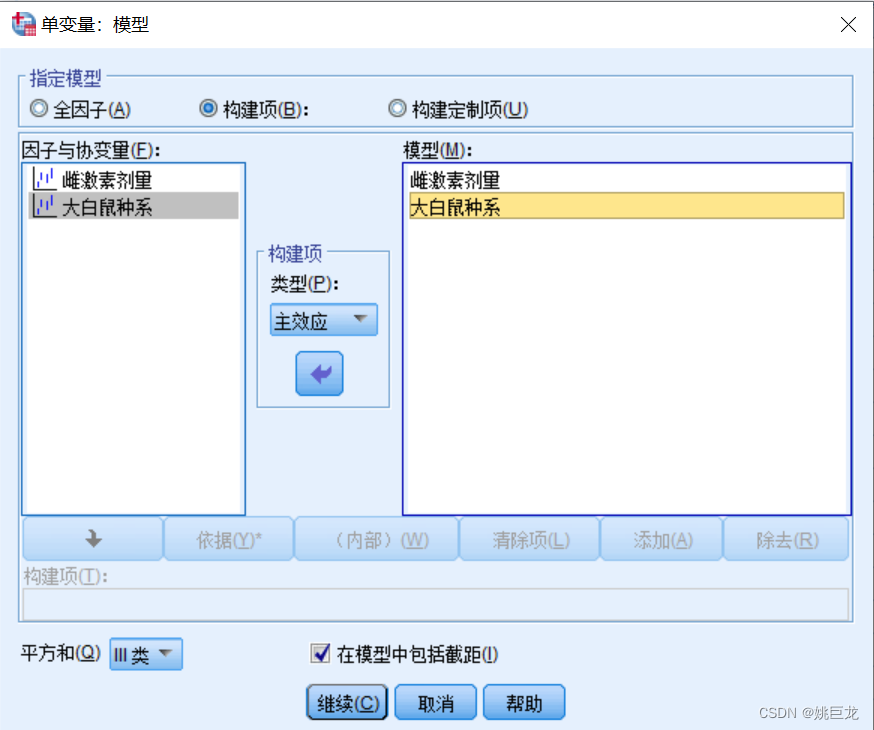
本研究中选中“构建项”中的“主效应”按钮,其他为默认,然后单击“继续”按钮保存设置结果。 (二)“对比”设置单击“对比”按钮,弹出“单变量:对比”对话框:
单击“图”按钮,弹出“单变量:轮廓图”对话框:
当“水平轴”“单独的线条”或“单独的图”列表框中有变量时,下方的“添加”“更改”“除去”按钮就会被激活,单击“添加”按钮即可将选择的变量加入“图”列表框。 (四)“事后比较”设置单击“事后比较”按钮,弹出“单变量:实测平均值的事后多重比较”对话框:
本研究中勾选的方法:
单击“保存”按钮,弹出“单变量:保存”对话框:
单击“选项”按钮,弹出“单变量:选项”对话框:
“因子与因子交互” 列表框: 该列表框中是所有因子变量和“OVERALL”变量,从中选择变量并单击箭头按钮就可以使之选入“显示下列各项的平均值”列表框中。 “显示下列各项的平均值” 列表框: 该列表框中的变量用来输出该变量的估算边际均值、标准误差等统计量。当该列表框中含有变量时,下方“比较主效应”复选框就会被激活,该复选框表示为模型中的任何主效应提供估计边际均值未修正的成对比较,但必须在“显示下列各项的平均值”列表框中含有主效应变量。 “显示” 选项组: 该选项组主要用于指定输出的统计量,有10个复选框,其功能如下表所示: “显著性水平” 文本框: 该文本框主要用于指定上述统计量的显著水平。
本研究是随机区组设计(无重复),无法进行莱文方差齐次检验,通过“残差图”选项来观察方差是否齐次,单击“继续”按钮。 step5 分析结果输出单击“确定”按钮,输出分析结果。 下图给出了主要的因子列表,从中可以看出,两个因子变量的各个水平及每个水平上的观测值数目:
下图给出了因变量在各个因素下的一些描述性统计量,从中可以看出,不同种系的大白鼠和不同雌激素剂量下白鼠子宫重量的平均值、标准编差及个案数。 下图给出了主体间效应检验结果,从中可以看出,整个模型的F统计量为32.064,显著性是0.000,可见此方差分析模型是非常显著的 且R方为0.964,说明大白鼠子宫重量的变异能被“大白鼠种系”“雌激素剂量”及两者的交互效应解释的部分有96.4%。 其中,“大白鼠种系”“雌激素剂量”对子宫重量都有显著的影响(相应的显著性都小于0.05)。
由于随机区组设计无法进行莱文方差齐次检验,现通过残差图来判断其方差齐性: 到此为止,我们认为总体上雌激素剂量对白鼠子宫重量的影响有统计学意义。 下面是三种剂量下因变量称重的差异比较,我们发两两之间的差异不全有统计学意义(P<0.05),在此不做讨论。 |
【本文地址】
今日新闻 |
点击排行 |
|
推荐新闻 |
图片新闻 |
|
专题文章 |
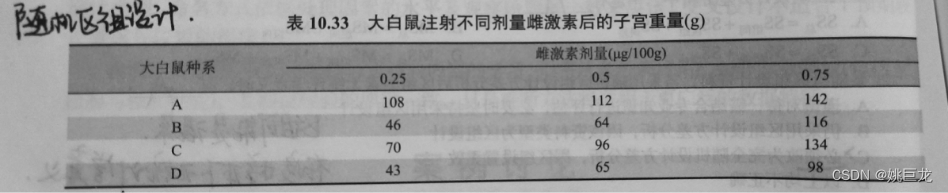 下面利用多因素方差分析方法分析不同剂量的雌激素对大白鼠子宫重量的影响
下面利用多因素方差分析方法分析不同剂量的雌激素对大白鼠子宫重量的影响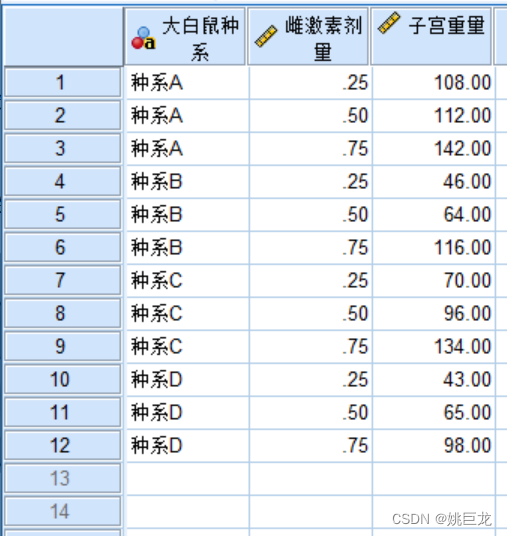

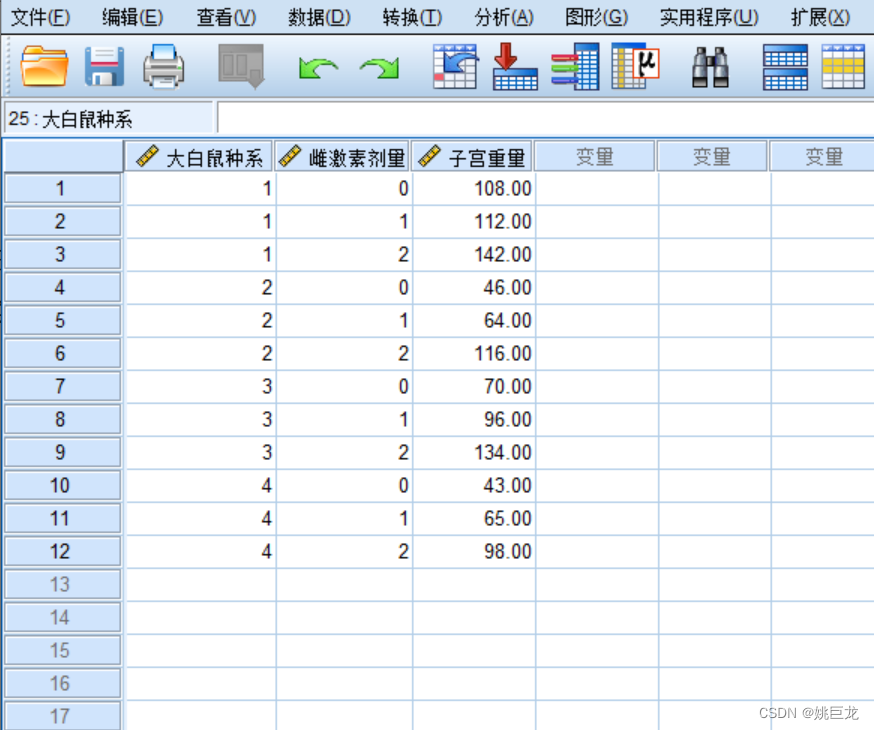
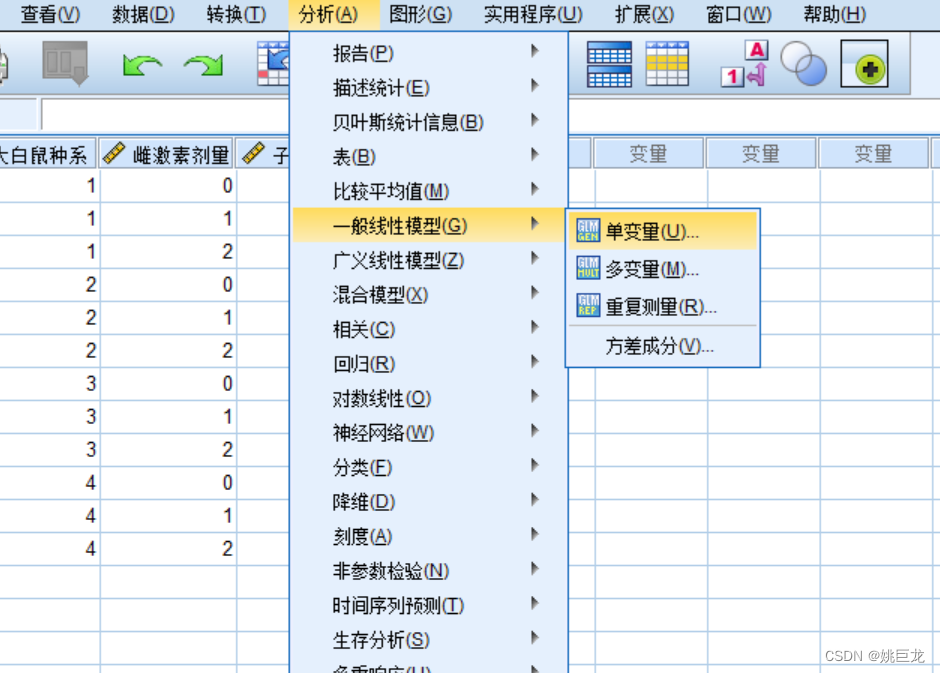
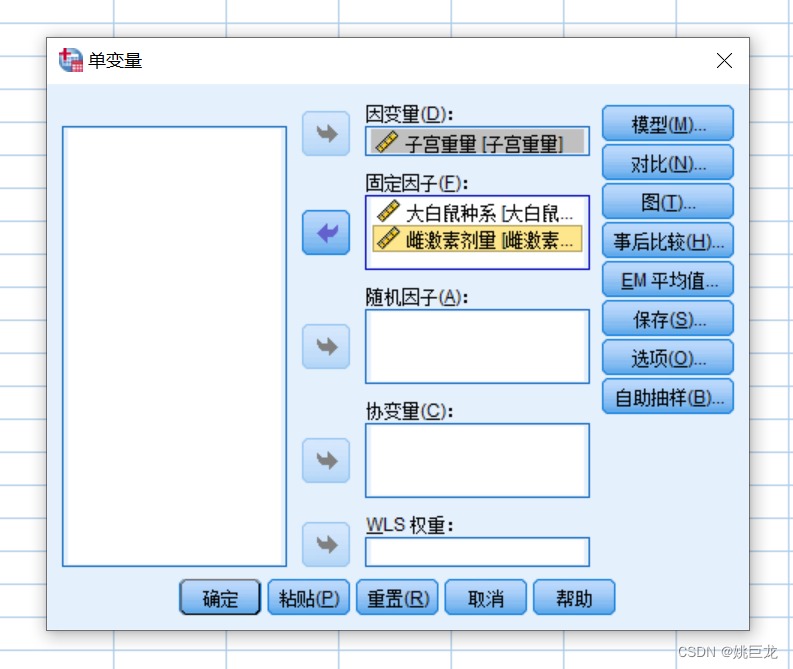
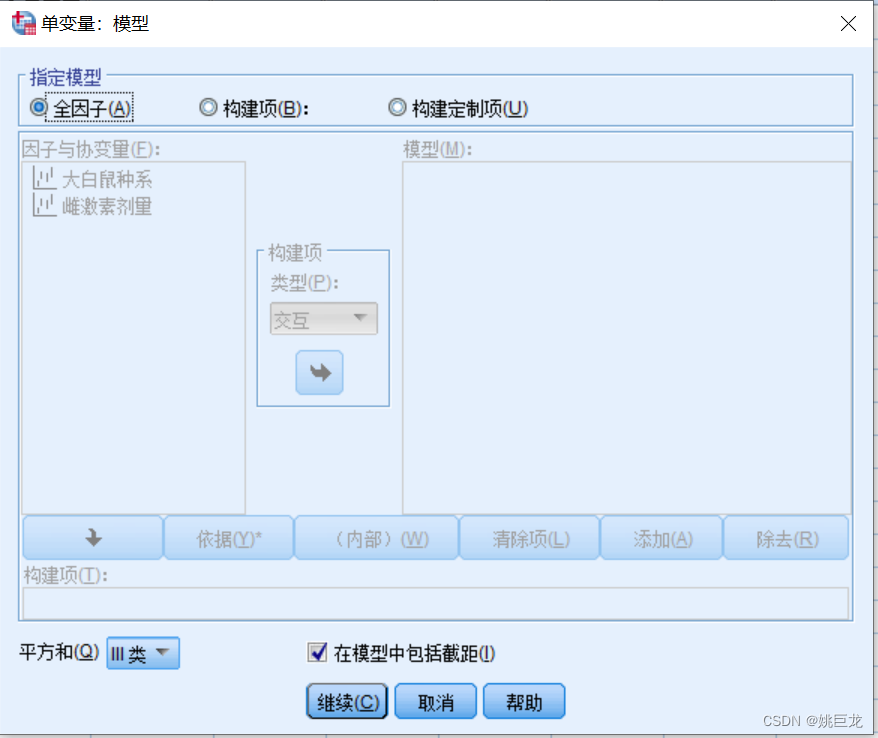
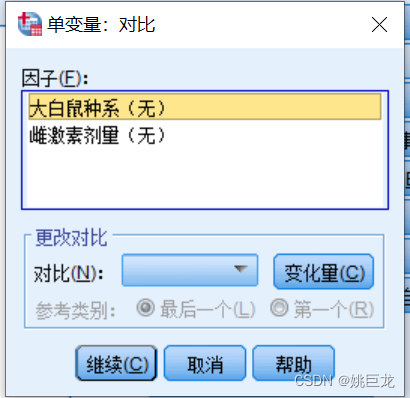
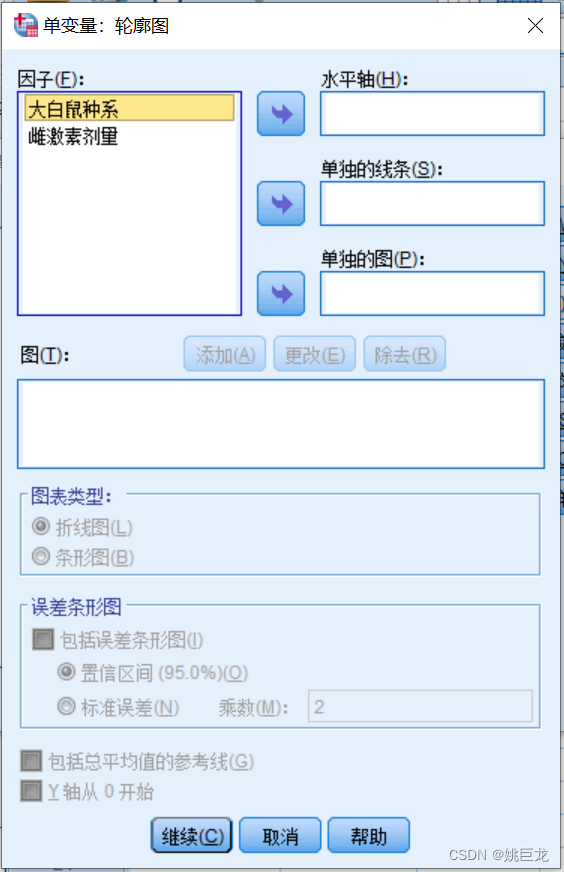
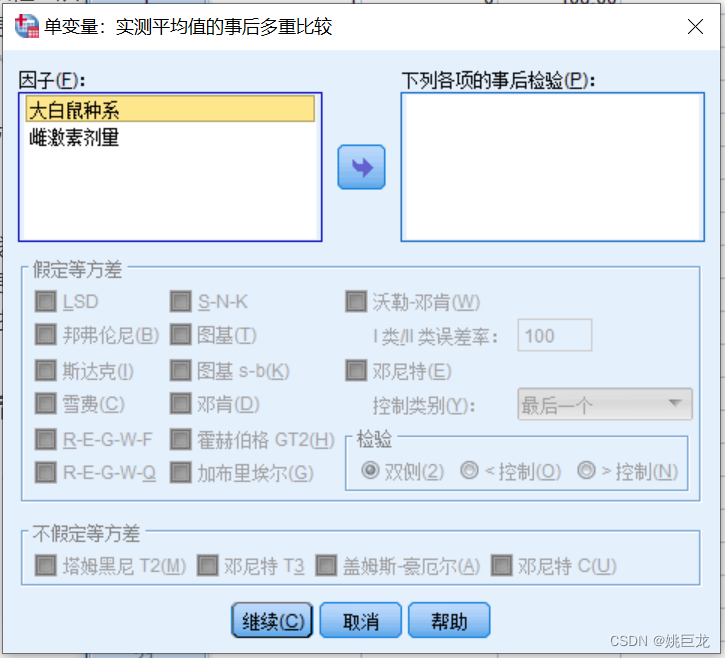 “单变量:实测平均值的事后多重比较”对话框的作用在于:一旦确定均值间存在差值,两两范围检验和成对多重比较就可以确定哪些均值存在差值,同样包含假定等方差和不假定等方差两种,与单因素方差分析中的“假定等方差”和“不假定等方差”选项组相同,具体内容见SPSS实战:单因素方差分析(ANOVA)。
“单变量:实测平均值的事后多重比较”对话框的作用在于:一旦确定均值间存在差值,两两范围检验和成对多重比较就可以确定哪些均值存在差值,同样包含假定等方差和不假定等方差两种,与单因素方差分析中的“假定等方差”和“不假定等方差”选项组相同,具体内容见SPSS实战:单因素方差分析(ANOVA)。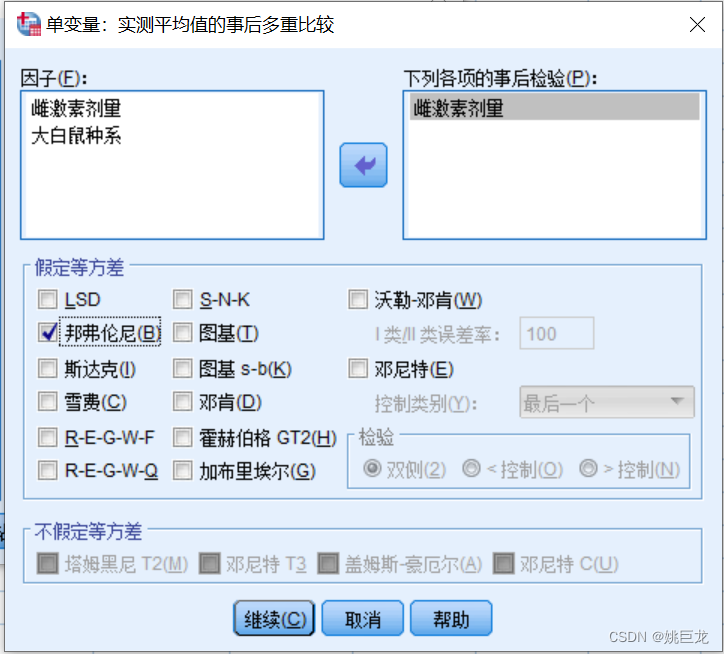
 “单变量:保存”对话框主要用于在数据编辑器中将模型预测的值、残差和相关测量另存为新变量,包括4个选项组:
“单变量:保存”对话框主要用于在数据编辑器中将模型预测的值、残差和相关测量另存为新变量,包括4个选项组: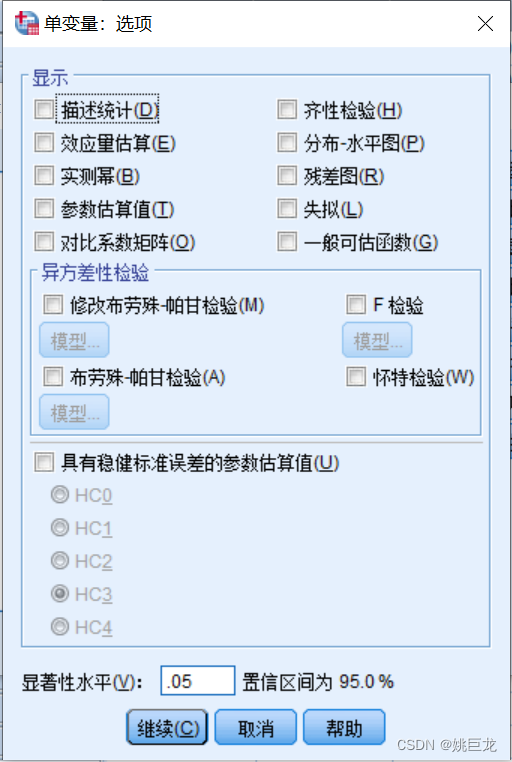 该对话框提供一些基于固定效应模型计算的统计量,包括:
该对话框提供一些基于固定效应模型计算的统计量,包括: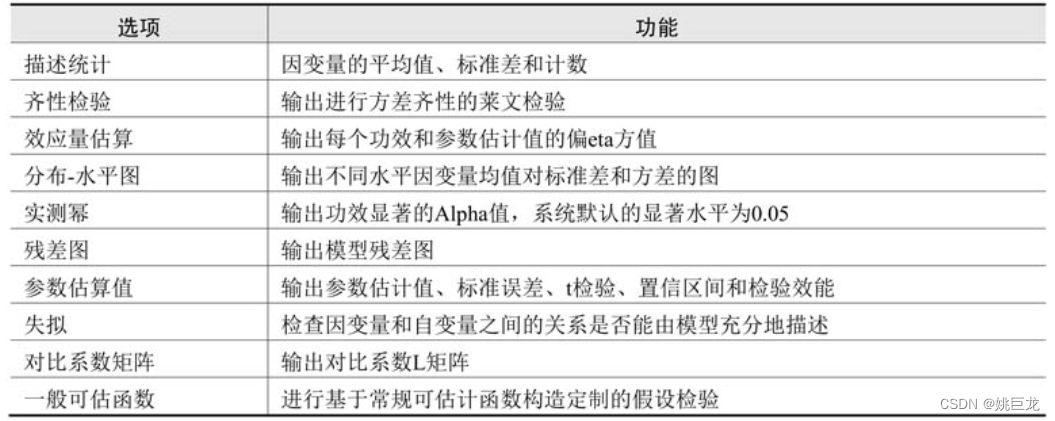
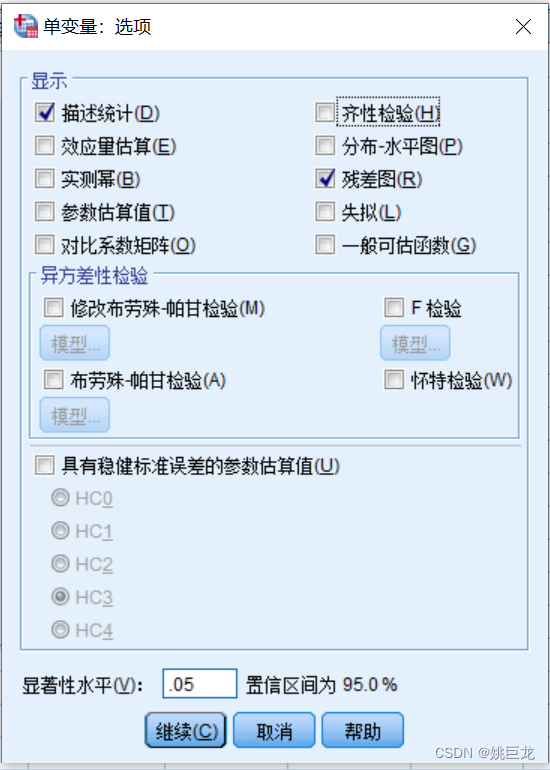
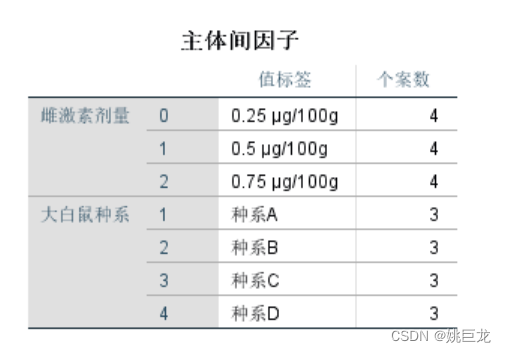
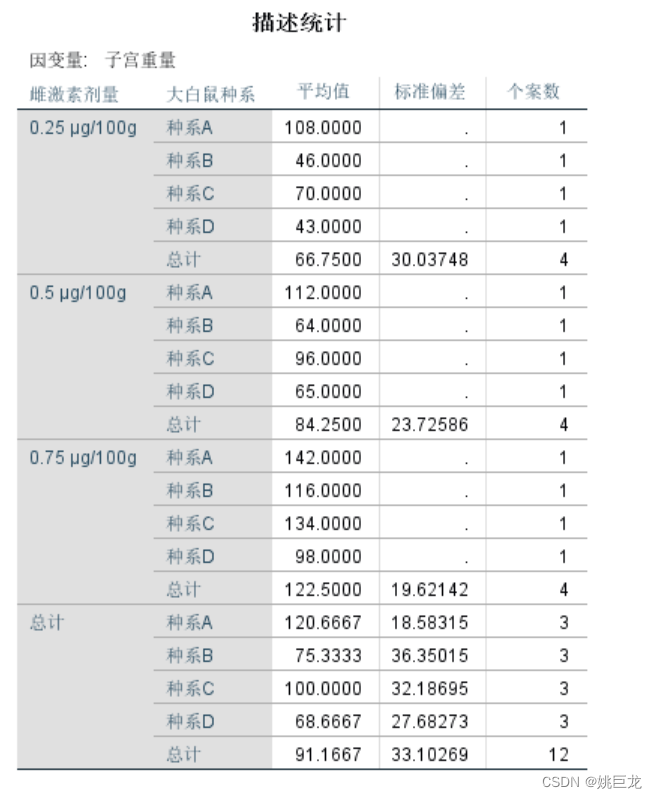
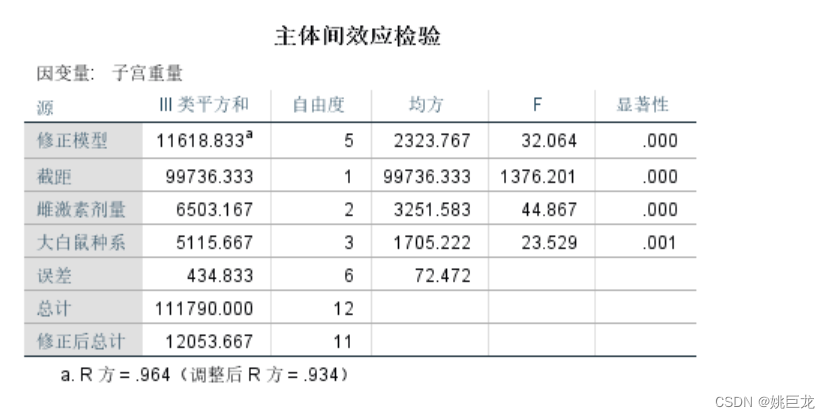
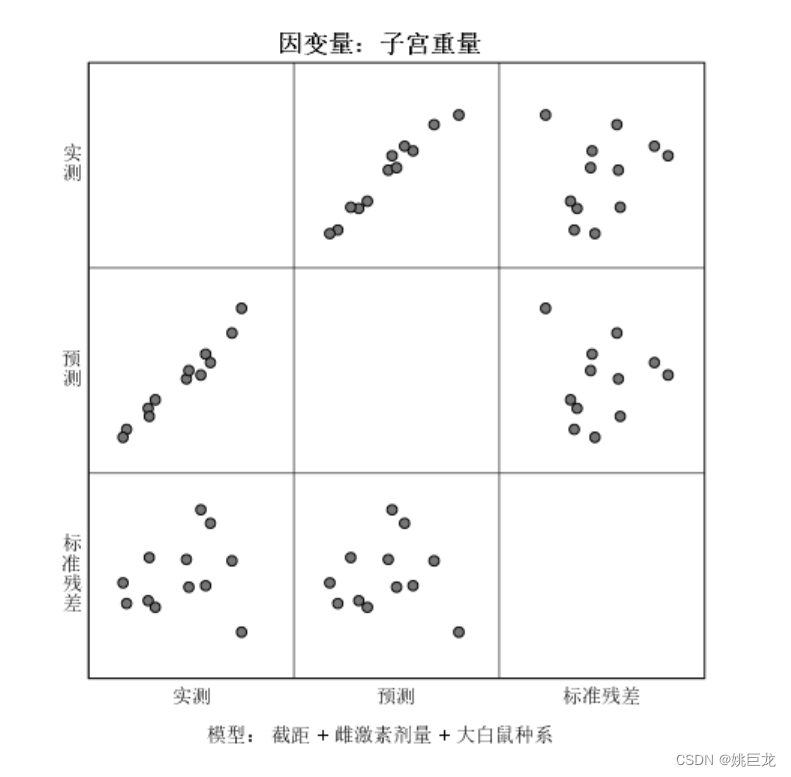 残差图的分布总体来说很均匀、离散,没有明显的趋势,因此可以认为满足方差齐性。
残差图的分布总体来说很均匀、离散,没有明显的趋势,因此可以认为满足方差齐性。